很多小伙伴在使用excel程序对表格文档进行编辑的过程中经常会需要对单元格中的数据进行格式调整。有的小伙伴想要将表格文档中的数据转换为千分比格式,但又不知道该怎么进行设置。其实在Excel程序中,我们只需要先在单元格中输入千分位符号,然后使用公式,将目标数据单元格和千分位符号所在单元格都添加到公式中,最后点击“输入”图标即可。有的小伙伴可能不清楚具体的操作方法,接下来小编就来和大家分享一下Excel表格文档将单元格设置成千分比格式的方法。
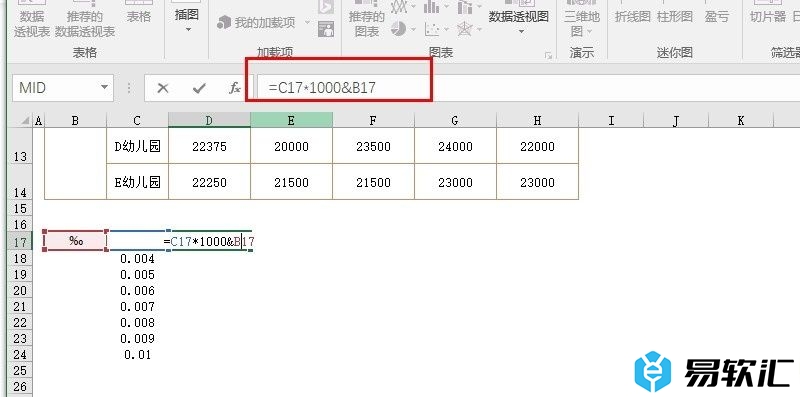
方法步骤
1、第一步,我们在桌面找到需要编辑的表格文档,右键单击该文档,再点击“打开方式”选项,接着打开Excel选项
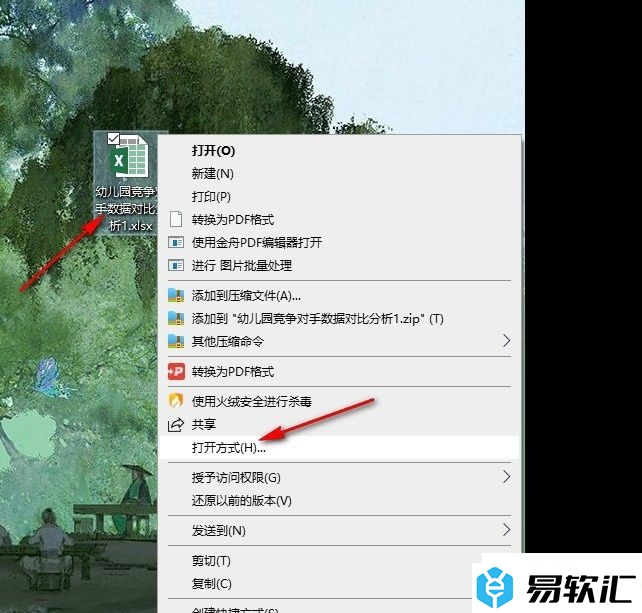
2、第二步,我们在Excel页面中先选中一个单元格,然后在插入工具的子工具栏中点击打开“符号”工具,再在下拉列表中打开符号选项
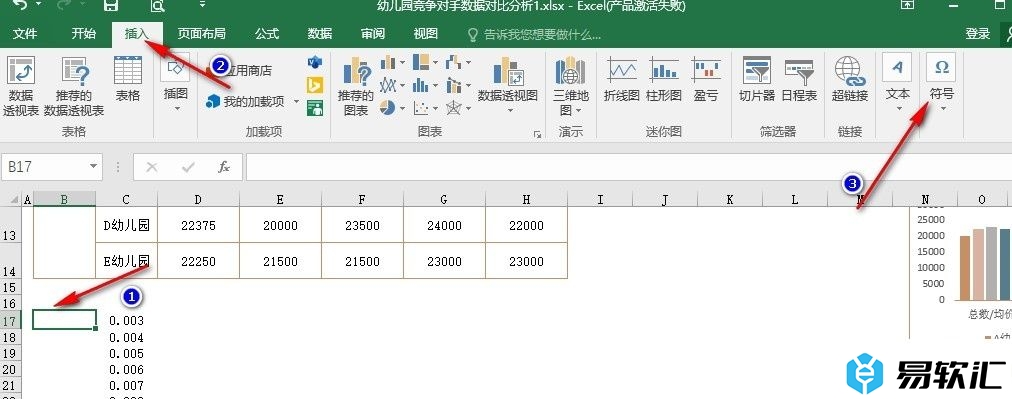
3、第三步,进入符号页面之后,我们在该页面中先将子集设置为“广义标点”,然后在广义标点页面中点击千分位符号,接着点击“插入”选项
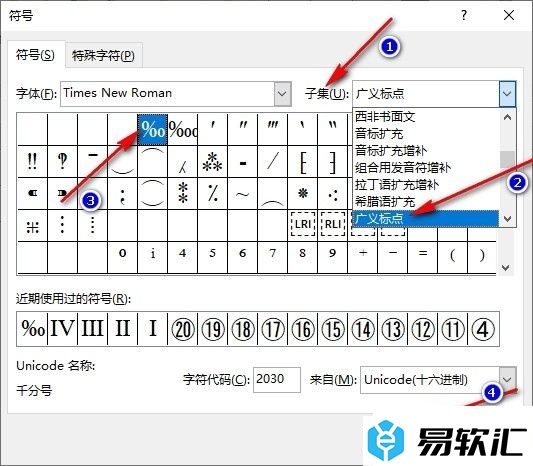
4、第四步,插入千分位符号之后,我们在数据右侧的单元格中输入公式“数据所在单元格*1000&千分位符号所在单元格”,最后点击“√”图标即可
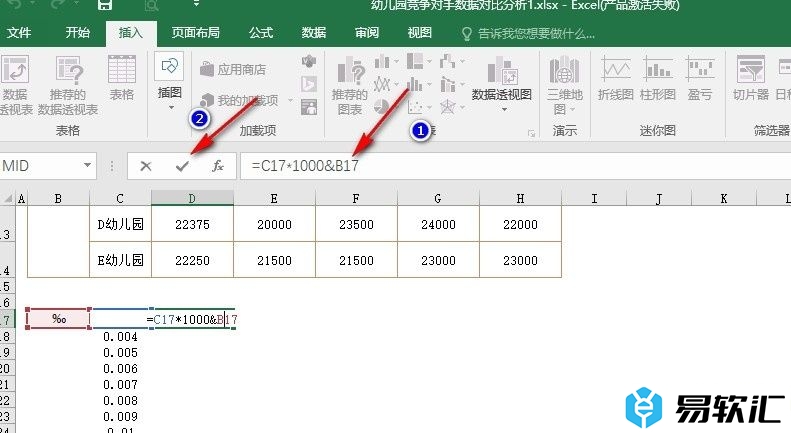
5、第五步,点击“√”图标之后,我们在表格文档中就能看到数据转换为千分比格式的结果了

以上就是小编整理总结出的关于Excel表格文档将单元格设置成千分比格式的方法,我们在Excel的表格文档编辑页面中先插入一个千分位符号,然后在空白单元格中输入公式,最后点击公式栏中的“√”图标即可,感兴趣的小伙伴快去试试吧。






